DVD koleksiyonlarına sahip olanlar için, DVD'lerde film izlemek yüksek kaliteli içeriklerin keyfini çıkarmak için sağlam bir tercih olmaya devam ediyor. Ancak, DVD oynatıcısını doğru yöntemle TV'ye bağlamak önemlidir. HDMI, video ve sesi tek bir kablo üzerinden ilettiği için en çok tercih edilen bağlantı seçeneğidir. Bu gönderi size nasıl yapacağınızı öğretecek DVD oynatıcısını HDMI ile televizyona bağlayınDoğru yaklaşımı anlamak, oynatma sorunlarından kaçınmanıza yardımcı olabilir. Bu şekilde, koleksiyonlarınızı kesintisiz izlemenin keyfini çıkarabilirsiniz.

- Bölüm 1. DVD Oynatıcısını ve TV'yi Bağlamak İçin HDMI Kullanmadan Önce Hazırlık
- Bölüm 2. DVD Oynatıcısını HDMI ile TV'ye Bağlama
- Bölüm 3. Sorun giderme
- Bölüm 4. Bonus: TV'de Oynatmak İçin DVD'leri Dijitalleştirin
Bölüm 1. HDMI Bağlantısını Kullanarak DVD Oynatıcı ve TV'ye Bağlamadan Önce Hazırlık
Bir DVD oynatıcıyı HDMI ile bir televizyona bağlamadan önce, bağlantı sorunlarından kaçınmak için her şeyi hazırlamak önemlidir. Bağlantıyı yapmadan önce atmanız gereken önemli adımlar şunlardır:
• Cihaz Uyumluluğunu Kontrol Edin: Hem DVD oynatıcınızın hem de televizyonunuzun HDMI bağlantısını desteklediğinden emin olun.
• Gerekli Ekipmanları Toplayın: HDMI kablosu her iki cihaza da ulaşabilecek uzunlukta olmalıdır.
• Cihazları Doğru Şekilde Yerleştirin: Aşırı ısınmayı önlemek için DVD oynatıcısını televizyona yakın, sabit bir yüzeye yerleştirin.
• Bağlamadan Önce Her İki Cihazı da Kapatın: Elektriksel hasarları önlemek için DVD oynatıcınızı ve televizyonunuzu kapatıp fişini çekin.
Bölüm 2. DVD Oynatıcısını HDMI ile TV'ye Bağlama
DVD koleksiyonunuzu daha büyük bir ekranda izlemek, yüksek kaliteli filmlerin keyfini çıkarmanın harika bir yoludur. DVD içeriğini tek bir kablo üzerinden iletmek için bir HDMI kullanır ve birden fazla bağlantıyı ortadan kaldırır. Bu yöntem, eski bağlantı türlerine kıyasla daha iyi görüntü kalitesi sunar: kompozit veya bileşen kablolar. DVD oynatıcı ve TV'de HDMI bağlantı noktaları varsa, bağlantıyı kurmak yalnızca birkaç dakika sürer.
DVD oynatıcınızı HDMI ile televizyona bağlamanın yolu:
Aşama 1.HDMI'ın bir ucunu DVD oynatıcının OUT portuna takın. Ardından, diğer ucunu TV'nin IN portuna takın. DVD oynatıcının ve TV'nin güç kablolarını takın, açın ve oynatıcının oynatma modunda olduğundan emin olun.

Adım 2.TV uzaktan kumandasındaki Giriş/Kaynak düğmesine basın ve HDMI 1 veya HDMI 2'yi seçin. Diski alın, uzaktan kumandayı kullanarak DVD tepsisini açın ve DVD'nizi yerleştirin. Bunu yaptıktan sonra tepsiyi kapatın ve diskin yüklenmesini bekleyin. DVD içeriğinin TV ekranınızda oynatıldığını görmelisiniz.
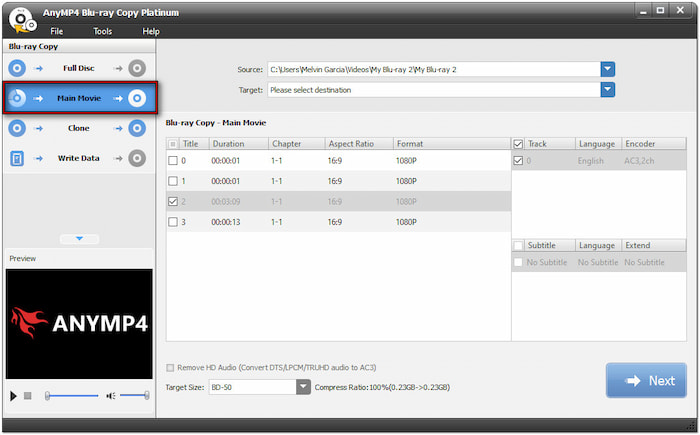
Bir DVD oynatıcıyı HDMI kablosuyla bir televizyona bağlamanın yolu budur! HDMI kablosu, birden fazla kabloya ihtiyaç duymadan en iyi video ve ses kalitesini sağlar. Bu arada, bir dahili DVD oynatıcılı akıllı TV , böyle kabloları kullanmaya gerek yok.
Bölüm 3. Sorun giderme
1. Televizyonda Sinyal Yok

Bazen, TV ekranı DVD oynatıcısını bağladıktan sonra Sinyal Yok mesajını görüntüler. Bu gevşek bir HDMI kablosu veya yanlış TV giriş seçimi nedeniyle olur. HDMI kablosunun DVD oynatıcısına ve TV'ye güvenli bir şekilde takılı olup olmadığını kontrol edin. Giriş kaynağına geçmek için TV uzaktan kumandasını kullanın. Sorun devam ederse, herhangi bir donanım arızasını elemek için farklı bir HDMI kullanın.
2. Kötü Resim Kalitesi

Yanlış video ayarları ve düşük kaliteli kablolar bulanık, bozuk veya düşük görüntü kalitesine neden olabilir. DVD oynatıcının çözünürlüğü TV'nin çözünürlüğüyle uyuşmuyorsa görüntü net olmayabilir. DVD oynatıcının ayarlar menüsüne gidin ve çıkış çözünürlüğünü TV'nizin ekranıyla eşleşecek şekilde ayarlayın. Kompozit veya bileşen kablolar kullanıyorsanız bir HDMI kablosuna geçmeyi düşünün. HDMI kablosu, dijital sinyal iletimiyle daha iyi bir görüntü kalitesi sağlar.
3. DVD Oynatıcısından Ses Gelmiyor

DVD'nizde video var ancak ses duymuyor musunuz? Sorun, sessiz ses ayarlarından veya yanlış yapılandırılmış çıkış ayarlarından kaynaklanıyor olabilir. TV ve DVD oynatıcının sesini artırın ve sessizin kapalı olmadığından emin olun. Ardından, DVD oynatıcının Ses Ayarlarına gidin ve TV'nizin hoparlörleriyle uyumluluğu sağlamak için ses çıkış biçimini değiştirin.
Bölüm 4. Bonus: TV'de Oynatmak İçin DVD'leri Dijitalleştirin
Bir DVD oynatmak çok sayıda işlem içerir. Oynatmaya başlamadan önce DVD oynatıcısını HDMI ile TV'ye kurmanız ve bağlamanız gerekir. Ancak, dijitalleştirme yoluyla tek bir tıklamayla içeriğe anında erişebilirsiniz. Peki nasıl? Blu-ray Master Ücretsiz DVD Dönüştürücü , DVD içeriklerini dijital formatlara dönüştürüp çıkartabilirsiniz.
Blu-ray Master Free DVD Ripper, DVD'leri dijital formatlara dönüştürmek için masaüstü tabanlı bir yazılımdır. DVD'leri televizyonlarla uyumlu 200'den fazla formata kopyalayabilir. DVD'lerinizin kalitesini yüksek kaliteli kopyalamalar için geliştirmek üzere profil ayarlarının özelleştirilmesini sağlar. Dönüştürmeden sonra kopyalanan DVD'lere erişmek için kolayca bir çıktı dizini ayarlayabilirsiniz.
İşte DVD'leri televizyonlarda oynatmak üzere dijitalleştirmenin yolu:
Aşama 1.Blu-ray Master Free DVD Ripper'ı resmi siteden edinin veya aşağıdaki ücretsiz indirmeye tıklayın. DVD-ripping yazılımını yükleyin ve kurulum işleminin bitmesini bekleyin. Tamamlandığında, DVD'yi disk sürücüsüne takın ve yazılımı açın.
Ücretsiz indirin
Pencereler için
Güvenli indirme
Ücretsiz indirin
macOS için
Güvenli indirme
Adım 2.Tıklamak Disk yükle Takılan DVD'yi disk sürücüsünden içe aktarmak için. DVD'lerin yanı sıra, bir VIDEO_TS klasörü veya IFO dosyaları yükleyebilirsiniz. DVD Klasörünü Yükle ve IFO Dosyalarını Yükle düğmelerine erişmek için açılır menüyü tıklayın. Açılır pencerede, yükleme modunuzu seçin.

DVD Navigasyon Modu: Bu varsayılan mod tüm DVD yapısını okur. Yaygın kopyalama koruma sorunlarından kaçınmak için DVD'nin düzgün şifresinin çözülmesini sağlar.
DVD Ayrıştırıcı Modu: Bu mod, hasarlı veya bozuk DVD'leri atlatmak için önerilir. Yazılımın DVD Navigator Modunu kullanarak ana filmi algılamada başarısız olması durumunda yardımcı olabilir.
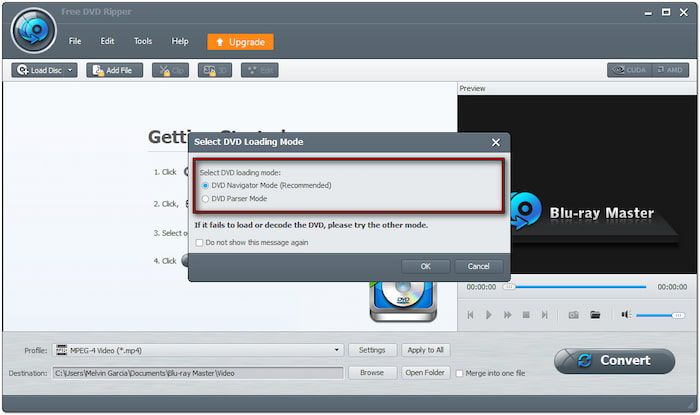
Aşama 3.DVD algılandıktan sonra Profil alanına tıklayın ve Genel Video kategorisini seçin. Seçin MPEG-4 Videosu (*.mp4) standart ve akıllı TV'lerle uyumluluk için. İsteğe bağlı olarak, MKV Video Biçimi (*.mkv) Yüksek kaliteli çıktılar için.

Gerekirse, profil ayarlarını özelleştirmek için Profil alanının yanındaki Ayarlar düğmesine tıklayın. Kodlayıcı, kare hızı, çözünürlük, bit hızı, en boy oranı, kanal vb. gibi ayarları özelleştirebilirsiniz.
Adım 4.Hedef alanına gidin ve hedef yolunu belirtmek için Gözat'a tıklayın. Çıkış dizini ayarlandıktan sonra, Dönüştürmek DVD'yi dijitalleştirmek için. Blu-ray Master Free DVD Ripper içeriği çıkaracak ve DVD'yi dijitalleştirmeye hazırlayacaktır.

Önemli Not: Dönüştürme işleminden sonra kopyalanmış DVD'yi bir USB flash sürücüye veya sabit diske kaydedin. USB flash sürücünün kök dizininde bir klasör oluşturun ve adlandırın. Kopyalanmış DVD'yi oluşturulan klasöre kopyalayıp yapıştırın. Ardından, oynatma için USB flash sürücüyü TV'ye takın.
Blu-ray Master Free DVD Ripper, şunlardan biridir: en iyi ücretsiz DVD kopyalayıcılar DVD'leri sayısallaştırmak için. HDMI ile bir TV'ye bir DVD oynatıcı bağlamadan koleksiyonlarınızı oynatmak için kullanışlı bir çözüm sunar. Kopyalamaya ek olarak, dönüştürmeden önce DVD içeriğini özelleştirmek için dahili bir düzenleyiciye sahiptir. Bir düzeltici, kırpıcı, ses yükseltici vb. gibi temel araçlara sahiptir.
Kapanıyor
Nasıl yapılacağını bilmek DVD oynatıcısını HDMI ile televizyona bağlayın Filmlerinizin yüksek kaliteli video ve net sesle keyfini çıkarmak için düzgün bir şekilde yapılması gereken önemli bir adımdır. Bu gönderide özetlenen basit adımlarla cihazlarınız arasında sorunsuz bir bağlantı sağlayabilirsiniz. DVD oynatıcıya ihtiyaç duymadan televizyonunuzda film izlemek istiyorsanız Blu-ray Master Free DVD Ripper'ı kullanın. Bu yazılım, DVD'leri herhangi bir televizyonda oynatılabilen 200'den fazla formata dijitalleştirmenizi sağlar. Bugün Blu-ray Master'ı edinin ve DVD'leri daha kolay oynatma ve uzun süreli depolama için dijitale dönüştürün.
Blu-ray Master'dan daha fazlası
DVD Filmleri Oynat

Bilgisayarınızda tüm DVD'leri kolayca dijital ortama aktarmak için hızlı ve ücretsiz kopyalama yazılımı.
100% Güvenli. Virüs yok

